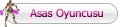1.)

Herhangi bir çiçek resmi açın. Ben yandaki gibi bir dosya açtım.
2.)

Polygonal Lasso Tool ile yanda görüldüğü gibi bir alan seçin.Select >Modify >Smooth 6-7 gibi bir değer girin.
Layer paneline gelerek çiçek resminin üzerinde sağ tuş >Layer via Copy diyerek bu alanı kopyalayın.
3.)
Add a Layer Syle'e geleek Blending Option ayarlarını yandaki resimde mavi ile gösterilen bölgeleri değiştirin.
4.)

Drop Shadow sekmesini işaretleyin ve gerekli değişiklikleri yandaki gibi yapın.
5.)

Yine aynı şekilde Inner Shadow parametrelerinide yandaki gibi ayarliyalım.
6.)

Inner Glow ayarlarınıda yandaki gibi yapalım.
7.)
Son olarak da Bevel and Emboss parametrelerini yandaki resimde mavi ile belirtilen kısımlarını değiştirelim.
8.)
New Style diyerek bu ayarları daha sonra kullanmak üzere kayıt edin. Ok butonuna tıklayarak bu değişiklikleri uygulayın.

Herhangi bir çiçek resmi açın. Ben yandaki gibi bir dosya açtım.
2.)

Polygonal Lasso Tool ile yanda görüldüğü gibi bir alan seçin.Select >Modify >Smooth 6-7 gibi bir değer girin.
Layer paneline gelerek çiçek resminin üzerinde sağ tuş >Layer via Copy diyerek bu alanı kopyalayın.
3.)
Add a Layer Syle'e geleek Blending Option ayarlarını yandaki resimde mavi ile gösterilen bölgeleri değiştirin.
4.)

Drop Shadow sekmesini işaretleyin ve gerekli değişiklikleri yandaki gibi yapın.
5.)

Yine aynı şekilde Inner Shadow parametrelerinide yandaki gibi ayarliyalım.
6.)

Inner Glow ayarlarınıda yandaki gibi yapalım.
7.)
Son olarak da Bevel and Emboss parametrelerini yandaki resimde mavi ile belirtilen kısımlarını değiştirelim.
8.)
New Style diyerek bu ayarları daha sonra kullanmak üzere kayıt edin. Ok butonuna tıklayarak bu değişiklikleri uygulayın.



 Mesaj Sayısı
Mesaj Sayısı